QuickLabel 50 Kiaro! Manuel d'utilisation
Page 47
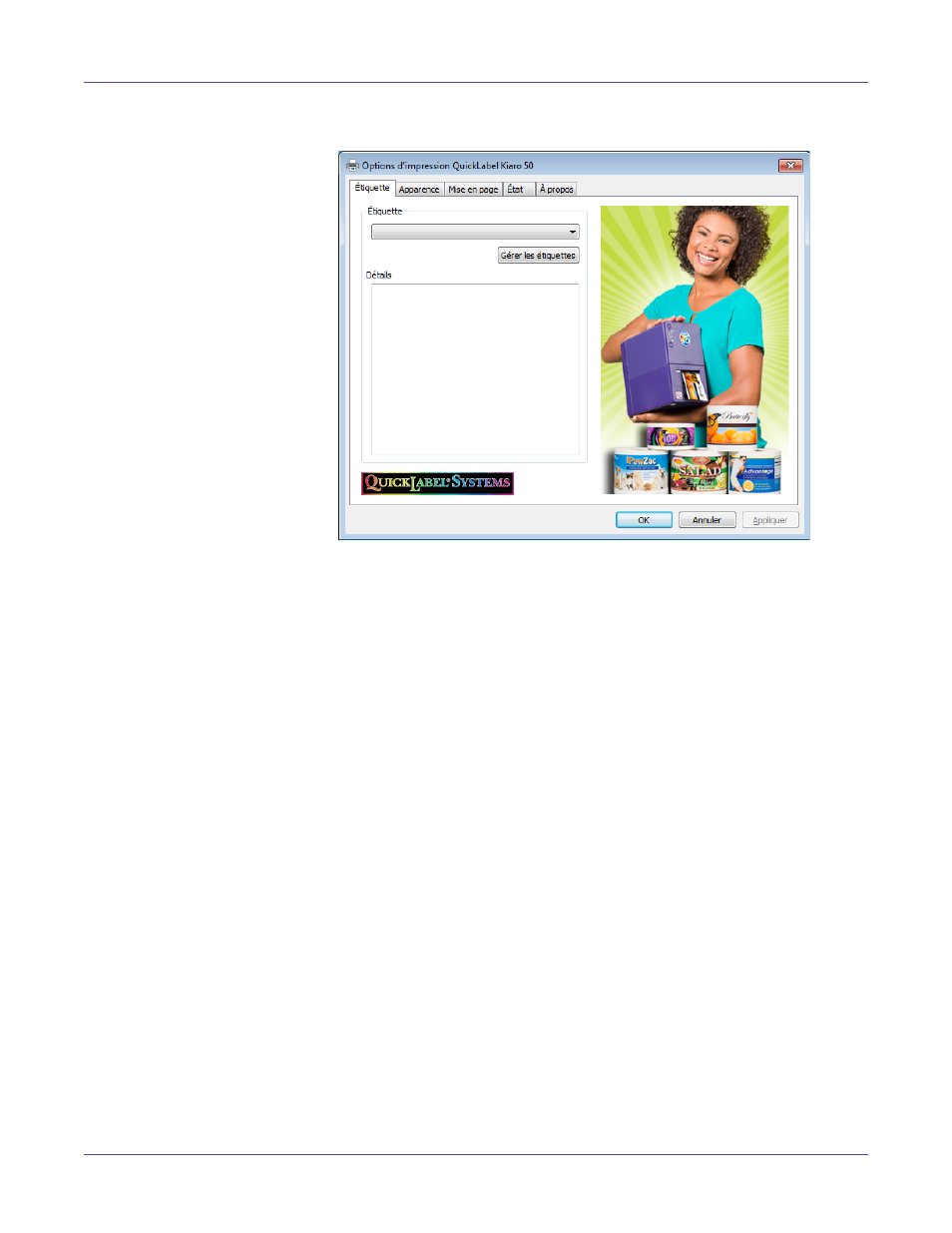
Conception et impression d'étiquettes
Guide d’utilisation de la Kiaro! 50
35
2
Sélectionnez l'onglet
Étiquette
.
3
Sélectionnez un matériau à étiquettes dans la liste.
Note: Si nécessaire, vous pouvez paramétrer un matériau à étiquettes personnalisé adapté
à vos besoins.
4
Sélectionnez
OK
.
Sujets similaires:
- Paramétrage d'un matériau à étiquettes personnalisé à la page 35
Paramétrage d'un matériau à étiquettes personnalisé
Vous pouvez ajouter et modifier des matériaux à étiquettes personnalisés dans le pilote
d'impression.
Note: Les instructions du pilote d'impression s'appliquent uniquement à l'impression par le
biais d'applications de conception d'autres fabricants. Si vous utilisez Custom QuickLabel
Omni, cette opération n'est pas nécessaire.
1
Ouvrez la fenêtre d'imprimante appropriée en fonction de votre version de
Windows.
•
Dans Windows XP, sélectionnez
Démarrer > Imprimantes et télécopieurs
.
•
Dans Windows Vista, sélectionnez
Démarrer > Panneau de configuration >
Imprimantes
.
•
Dans Windows 7, sélectionnez
Démarrer > Périphériques et imprimantes
.
•
Dans Windows 8, accédez à l'option
Rechercher
en pointant le coin supérieur
droit de l'écran. Recherchez « Panneau de configuration » et cliquez sur l'icône